Mündəricat
Səhifənin tərtibatı mürəkkəb bir proses ola bilər və bir çox dizaynerlər illər ərzində işləri sadələşdirməyə kömək etmək üçün öz məsləhət və fəndlərini işləyib hazırlamışlar, lakin bu alətlərin bir neçəsi şəbəkə sistemindən daha faydalıdır.
Dizaynerlər layout dizaynında şəbəkə haqqında danışarkən adətən 1900-cü illərin ortalarında modernist tipoqraflar tərəfindən yaradılmış xüsusi dizayn sisteminə istinad edirlər. Bu üsul bəzi dizayn layihələri üçün faydalı başlanğıc nöqtəsi ola bilər, lakin bu, InDesign-da şəbəkə yaratmağın yeganə yolu deyil!
Niyə InDesign-da Şəbəkədən istifadə etməli?
Şəbəkələr dizaynda çox məşhur idi. 20-ci əsrin sonlarında bir sıra səbəblərə görə, lakin ilk növbədə ona görə ki, onlar məlumatı strukturlaşdırmaq üçün aydın və sadə üsul idi.
Hansı şəbəkə növündən istifadə etməyinizdən asılı olmayaraq, eyni şey bu gün InDesign-da da keçərlidir; onlar sənədin ümumi üslubunu birləşdirməyə kömək edən dizayn elementlərinizi yerləşdirmək üçün ardıcıl çərçivə təmin edir.
Unutmayın ki, torlar faydalı dizayn aləti ola bilsə də, onlar səhifəni strukturlaşdırmağın yeganə yolu deyil. Sərbəst formada, üzvi tərtibatlar da olduqca təsirli ola bilər və iki yanaşmanı bir şəbəkə yaradaraq, sonra bəzən “sındırmaqla” qarışdırmaq da yaxşı nəticə verə bilər. Bu strukturlar sizə kömək etməlidir, sizi məhdudlaşdırmır!
InDesign-da Şəbəkə Yaratmağın 4 Yolu
InDesign-da işləyərkən layout prosesinə kömək etmək üçün şəbəkə sistemindən istifadə etməyin bir neçə müxtəlif yolu var:baza torları, sənəd torları, sütun torları və bələdçi torları.
Bu şəbəkə növlərinin hamısı çap olunmayan torlar kimi tanınır, yəni onlar yalnız çap zamanı görünür sənəd yaratma prosesidir və faylınızı PDF və ya digər formatlara ixrac etdiyiniz zaman daxil edilmir.
(InDesign-da da çap edilə bilən şəbəkə yaratmaq mümkündür, lakin bu barədə daha sonra!)
Metod 1: Əsas Cədvəllər
İçində mətbəə, “əsas xətt” mətn simvolları cərgəsinin altından keçən konseptual xəttdir. Əksər simvollar birbaşa əsas xətt üzərində oturur, g, j, p, q və y kimi bəzi hərflərdəki enənlər isə əsas xətt üzərində keçir.
Bu faktı nəzərə alaraq, yəqin ki, InDesign-dakı baza xəttinin mətninizi müxtəlif mətn çərçivələri arasında uyğunlaşdırmağa və daha ardıcıl və cilalanmış ümumi görünüş yaratmağa imkan verdiyini təxmin edə bilərsiniz.

Baza xəttini aktivləşdirmək üçün Görünüş menyusunu açın, Şəbəkələr & Bələdçilər alt menyusuna daxil olun və Bazal Şəbəkəni Göstər üzərinə klikləyin. (Qeyd: torlar Normal rejimdən başqa bütün ekran rejimlərində gizlidir).

Kompüterdə Tercihlər bölməsi Düzəliş etmək menyusunda yerləşir
Yəqin ki, onun konfiqurasiya olunmadığını kəşf edəcəksiniz cari sənədiniz üçün düzgün, lakin siz Tercihlər panelini açmaqla əsas şəbəkə parametrlərini tənzimləyə bilərsiniz. Tercihlər pəncərəsində,soldakı siyahıdan Torbalar tabını seçin və Baseline Grid adlı bölməni tapın.

Başlanğıc parametri sizə əsas şəbəkənin başlanğıcını əvəzləməyə imkan verir, Nisbi: isə şəbəkənin bütünü əhatə edib-etməməsini seçmək imkanı verir. səhifə və ya sənədin kənarlarına sığdırın.
Ən əsası, Hər bir artım: parametri hər bir baza xətti arasındakı məsafəni müəyyən edir. Bu parametr bədən nüsxəniz üçün istifadə edəcəyiniz aparıcı parametrə uyğun olmalıdır. Əgər zəriflik əldə etmək istəyirsinizsə, daha çox fərdiləşdirilmiş yerləşdirməyə imkan vermək üçün aparıcınızın yarısını və ya dörddə birini istifadə edə bilərsiniz, lakin liderinizə uyğunluq başlamaq üçün yaxşı yerdir.

Bazal torlar həm də baş hərflərə tətbiq olunur
Əsas torunuzu konfiqurasiya etdikdən sonra istənilən mətn çərçivəsini seçin və Paraqrafı açın panel. Paraqraf panelinin aşağı hissəsində, Bazal Şəbəkəyə Align düyməsini klikləyin. Əgər bu, əlaqəli mətn çərçivəsidirsə, hizalamanı tətbiq etməzdən əvvəl Növ alətindən istifadə edərək mətnin özünü seçməli olacaqsınız.

Bu, yalnız əsas torların səthini cızır və onlar həqiqətən onların istifadəsinə həsr olunmuş dərsliyə layiqdirlər. Şərhlər bölməsinə kifayət qədər maraq varsa, mən hazırlayacağam!
Metod 2: Sənəd torları
InDesign-da sənəd torları əsas torlara bənzəyir, istisna olmaqla, onlar yerləşdirmə üçün istifadə olunurlar. -mətntəsvirlər, çiçəklənmələr və s.
Sənəd şəbəkəsinə baxmaq üçün Görünüş menyusunu açın, Torbalar & Bələdçilər alt menyusuna daxil olun və Sənəd Şəbəkəsini Göstər üzərinə klikləyin.

Əsas şəbəkədə olduğu kimi, nəticələri əldə etmək üçün yəqin ki, şəbəkə parametrlərini fərdiləşdirməli olacaqsınız. Sən istəyirsən. InDesign Tercihlər pəncərəsini açın və soldakı siyahıdan Torbalar tabını seçin.

Sənəd Şəbəkəsi bölməsində siz üfüqi və şaquli şəbəkə xətləri üçün müstəqil dəyərlərlə tor modelini fərdiləşdirə bilərsiniz. Səhifə ölçülərinizə səliqəli şəkildə bölünən şəbəkə ölçüsünü seçmək yaxşı fikirdir, buna görə də sənədiniz üçün optimal şəbəkə ölçüsünü hesablamalı olacaqsınız.

Müxtəlif elementlərinizi sənəd şəbəkəsinə uyğunlaşdırmaq prosesini sadələşdirmək üçün prosesi əhəmiyyətli dərəcədə sürətləndirmək üçün snapping funksiyasını yandıra bilərsiniz. Görünüş menyusunu yenidən açın, Torbaları & Bələdçilər alt menyusuna keçin və Sənəd Şəbəkəsinə Yapışdır üzərinə klikləyin.
Metod 3: Sütun Şəbəkələri
Modernist tipoqrafiyanın izi ilə getmək istəyirsinizsə, sütun torları getmək üçün əla yoldur. Onlar hər səhifədə görünür və snapping tətbiq etmirlər, buna görə də tez-tez effektivlik və istifadə rahatlığı arasında yaxşı bir kompromisdir.

Yeni sənəd yaratarkən, sadəcə olaraq Sütunlar və Ovucu parametrlərini tənzimləyin. Bu olacaqsənədinizin hər səhifəsində avtomatik olaraq çap olunmayan sütun bələdçiləri yaradın.

Yeni sənəd yaratdıqdan sonra sütun torlarını əlavə etmək qərarına gəlsəniz, Düzen menyusunu açın və Kənarlar və <4 klikləyin>Sütunlar . Sütunlar və Ovucu parametrlərini lazım olduqda tənzimləyin.
Metod 4: Bələdçilərlə Xüsusi Düzəliş Şəbəkələri
Torunuzu yaratmaq üçün bələdçilərdən istifadə etməyin əsas üstünlüyü əldə etdiyiniz tam çeviklikdir. Bununla yanaşı, bələdçilər də bir səhifə ilə məhdudlaşır, buna görə də bu xüsusi torlar kiçik layihələr üçün ən yaxşı şəkildə istifadə olunur.
Sənəd hökmdarlarından birini klikləyərək və cari səhifəyə dartmaqla bələdçiləri əl ilə istədiyiniz yerə yerləşdirə bilərsiniz, lakin bu, yorucu və vaxt aparan ola bilər və daha yaxşı yol var!
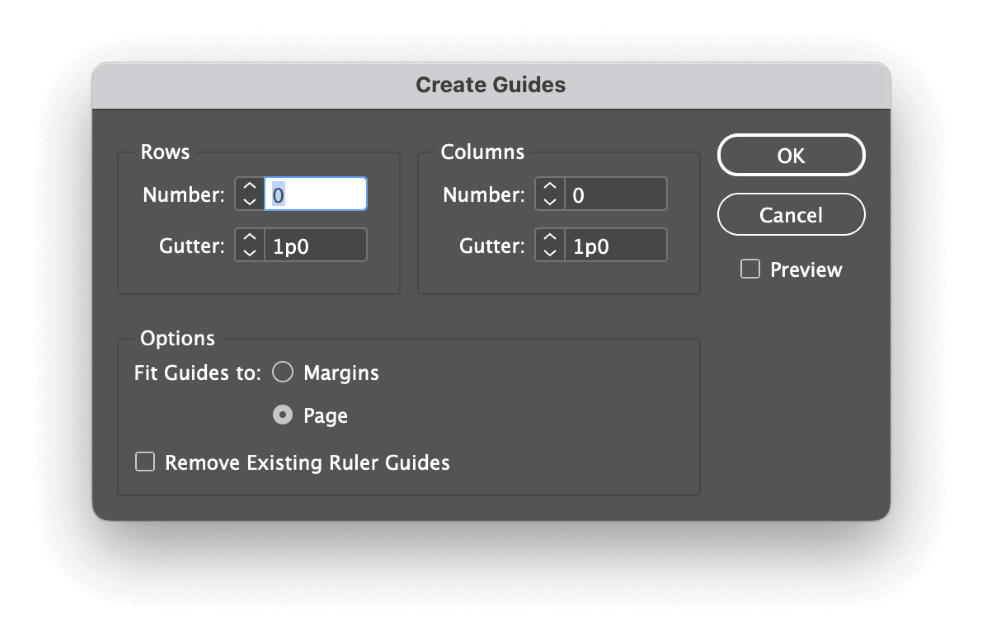
Layout menyusunu açın və Tələbələr Yarat seçin. Bələdçilər Yaradın dialoq pəncərəsində Önizləmə seçiminin aktiv olduğundan əmin olun, sonra Sətr , Sütun və <4-ü fərdiləşdirin>Gutter torunuzu düzəltmək üçün parametrlər.
Bu metodun əsas üstünlüyü ondan ibarətdir ki, siz bələdçilərinizin hər biri arasına dəqiq tıxaclar əlavə edə bilərsiniz ki, bu da elementləriniz arasındakı məsafəni standartlaşdırmağa imkan verir. Çox görünə bilməz, lakin bu, ümumi sənədinizin vizual uyğunluğuna böyük təsir göstərə bilər.
Bonus: InDesign-da Çap edilə bilən Şəbəkə yaradın
Əgər çap edilə bilən etmək istəyirsinizsəInDesign-da grid istifadə edərək, Xətt alətindən istifadə edərək bunu əl ilə etməyə vaxt ayıra bilərsiniz, lakin bu, çox tez yorucu ola bilər. Əvəzində bu qısayoldan istifadə edin!
Alətlər panelindən və ya klaviatura qısa yolundan \ istifadə edərək Xətt alətinə keçin (bu əks kəsikdir!) , və yaratmaq istədiyiniz şəbəkənin ölçüsünə uyğun bir xətt çəkin. Tam üfüqi olduğundan əmin olmaq üçün xəttinizi çəkərkən Shift düyməsini basıb saxlayın.
Yeni xəttin hələ də seçildiyinə əmin olun (lazım olduqda Seçim alətindən istifadə edin) və sonra Düzenle menyusunu açın və Addım və Təkrar seçin.

Addım və Təkrar dialoq pəncərəsində, Şəbəkə kimi yarat qutusunu yoxlayın və sonra Sətrləri <5 artırın>kifayət qədər üfüqi xətlər yaratana qədər təyin edin. Ofset bölməsində, xətləriniz istədiyiniz şəkildə yerləşdirilənə qədər Şaquli parametrini tənzimləyin.
İstəyə görə, nəticələri vizual olaraq iki dəfə yoxlamaq üçün Önizləmə qutunu yoxlaya bilərsiniz. OK düyməsinə klikləyin.
Seçim alətindən istifadə edərək, yaradılmış bütün yeni sətirləri seçin və onları klaviatura qısa yolundan istifadə edərək qruplaşdırın Command + G (istifadə Ctrl + G PC-də). Command + Seçim + Shift + D düyməsini basın ( Ctrl + Alt + istifadə edin Sətirləri təkrarlamaq üçün Shift + D PC-də) və sonra yeni təkrarlanan xətləri 90 dərəcə fırladın.

Vay! İndi mükəmməl dəqiq və bərabər çap edilə bilən bir şəbəkəniz var.
Yekun Söz
Hansı şəbəkəyə ehtiyacınız olmasından asılı olmayaraq, InDesign-da şəbəkə yaratmaq haqqında bilmək lazım olan hər şey budur!
Bazal şəbəkə və sənəd şəbəkəsi kimi alətlər olduqca standart olsa da, şəbəkə dizayn sistemləri və onların səhifə tərtibatında necə istifadə oluna biləcəyi haqqında öyrənmək üçün daha çox şey var. Bir az daha çox araşdırma və təcrübə ilə siz tezliklə peşəkar kimi 12 sütunlu şəbəkələrdən istifadə edəcəksiniz.
Xoşbəxt gridding!

